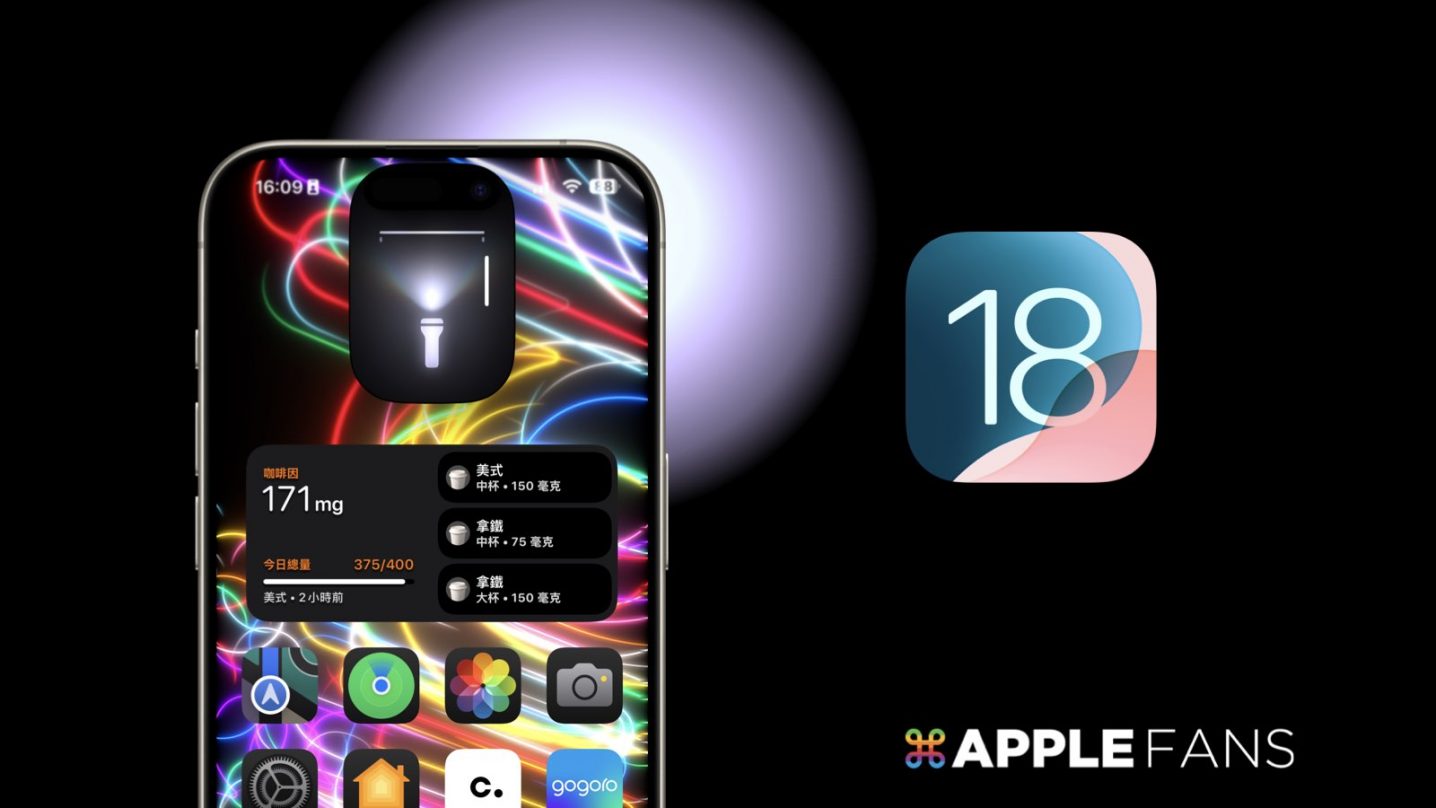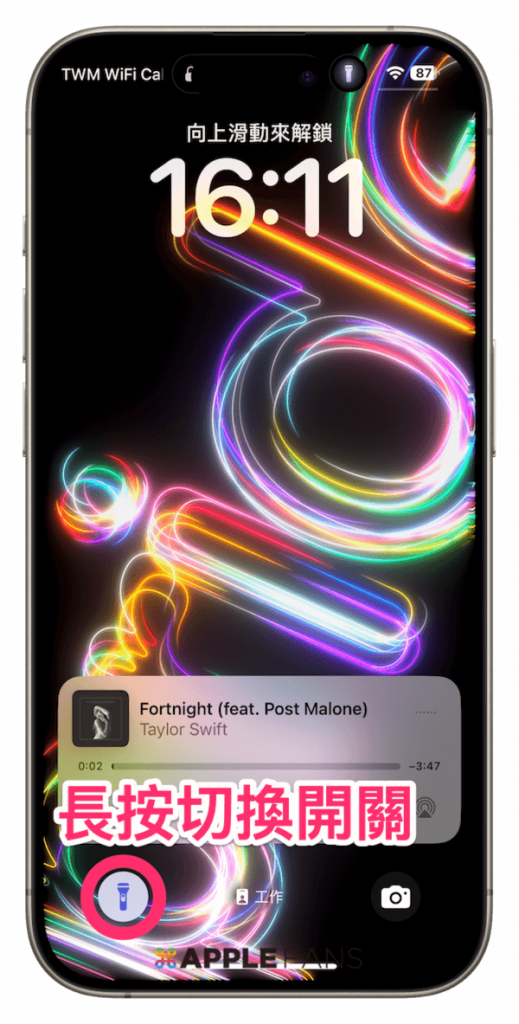iOS 18 推出許多全新功能之外,也幫許多原有的功能進行升級,像是「 手電筒 」就在這波升級名單中。 iPhone 是以背面的相機閃光燈作為手電筒,在之前的 iOS 版本,我們只能開關手電筒及調整亮度大小;而 iOS 18 不但換了手電筒的控制界面,還幫手電筒加入兩個亮點新功能!
一起來看看手電筒這個小小但又重要的功能,究竟更新了什麼吧!
想要用 iOS 18 的 iPhone 手電筒 ,要先準備什麼?
請特別注意,不是所有能升級到 iOS 18 的 iPhone 型號都能使用升級版的手電筒功能,必須是 iPhone 型號需有支援「動態島」功能,以及配備可調整聚光的閃光燈才能使用。
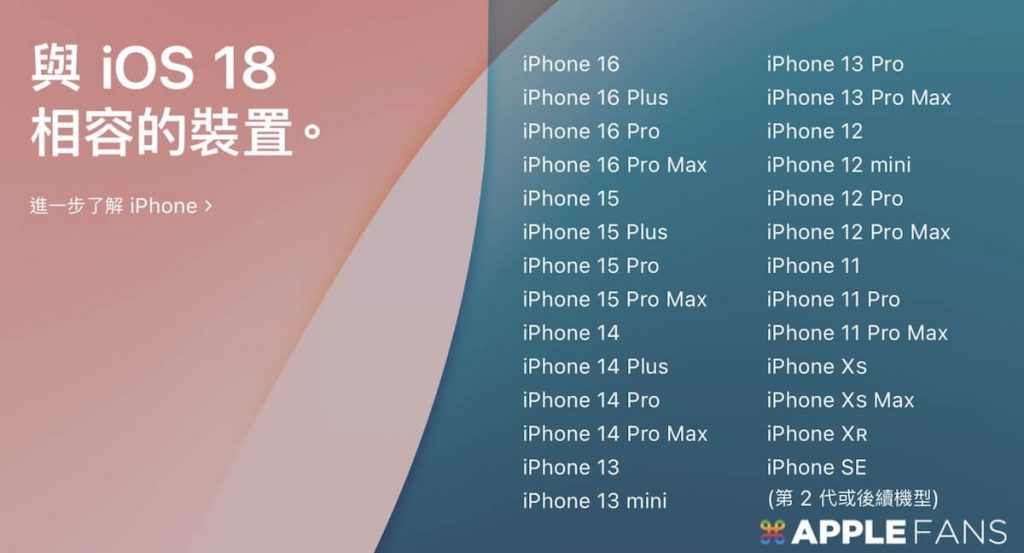
iOS 18 的 iPhone 手電筒 3 個升級重點
在 iOS 18 之前,iPhone 只能開關手電筒,或是長按手電筒按鈕叫出長條型控制介面,來簡單調整手電筒亮度,亮度也只分成四級。而 iOS 18 手電筒做了三大升級,透過與「動態島」連動,當開啟手電筒後,iPhone 螢幕上方的動態島就會出現一個新的手電筒控制介面,可以用來控制手電筒的開關、亮度及聚光效果:
1. 控制介面改版
開啟手電筒後,動態島會延伸放大成一個簡約質感的黑底長方形,中間是一個手電筒圖示。

點一下圖示即可開/關手電筒。

2. 多段調整亮度
手指在介面上下滑動或撥動,即可更多段調整手電筒亮度,不再受限於之前的四段亮度;上方弧線可用來顯示目前的亮度強弱,拉到與虛線重合表示亮度已開到最大。

3. 新增「聚光效果」
這次新加入手電筒「聚光效果」,透過手指左右滑動可調整聚光效果。

而且仔細看還能發現,介面中的手電筒打出的光束會把聚光效果及亮度綜合顯示,連手電筒本身的亮度也會一起調整,也就是說不同的組合就會出現不同的圖示效果,這點設計得蠻用心的。
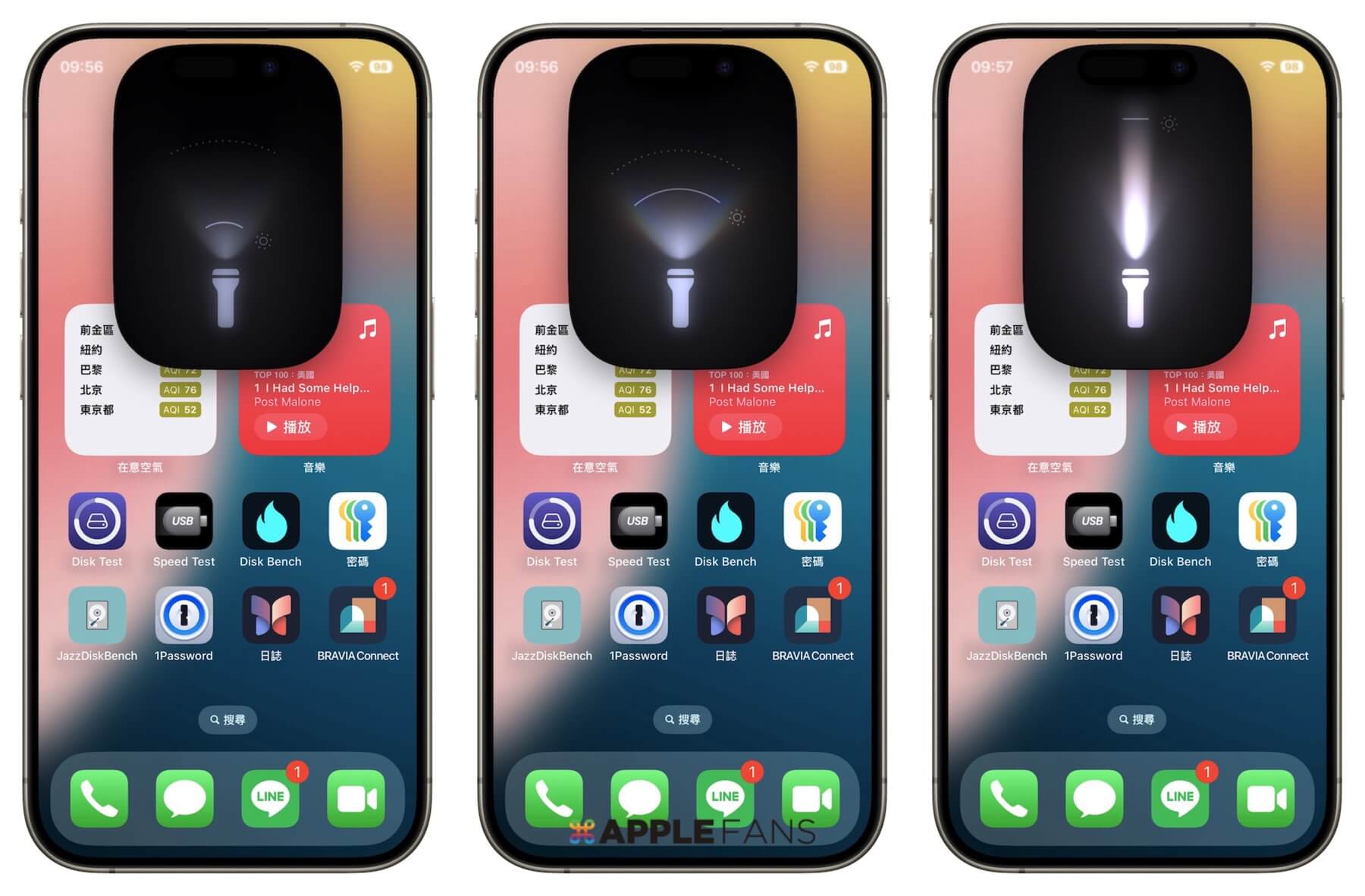
iPhone 手電筒 如何開啟及關閉?
主要有三種方式來控制手電筒開關:
1. 透過「控制中心」手電筒按鈕:
從 iPhone 螢幕右上角向下滑動叫出「控制中心」,點一下「手電筒」按鈕,即可開/關手電筒及開啟手電筒控制介面。
相關文章:iOS 18 控制中心設定與使用技巧

另外,iPhone 鎖定畫面也有手電筒快捷按鈕,長按一下就可以切換開關。
相關文章:iOS 18 的 iPhone 鎖定畫面三大新功能,可以跟手電筒和相機鍵說掰掰囉!
2. 透過 Siri 開關手電筒:
可以對 Siri 說「嘿 Siri,打開手電筒。」、「嘿 Siri,可以開啟我的手電筒嗎?」或「嘿 Siri,關掉手電筒。」等,來開關 iPhone 手電筒。

3. 使用動作按鈕:
將「動作按鈕」設定為手電筒功能,長按動作按鈕即可叫出手電筒控制介面。
※ 動作按鈕僅適用於 iPhone 15 Pro 和 iPhone 15 Pro Max。
・相關文章:
iOS 18 動作按鈕新增「控制項目」結語
其實 iPhone 手電筒功能在日常生活中真的超級實用,例如半夜起床上廁所不想干擾身邊的人睡眠、馬路太暗需要照明、要在櫃子或沙發底下找掉落的小東西等等,不用特別去找手電筒,拿起手邊的 iPhone 就能直接用,非常方便。
蘋果這次在 iOS 18 把手電筒功能更加提升,不但控制介面更美觀、結合「動態島」來操作與顯示,還能更自由調整亮度,並新增三種聚光效果,讓手電筒用起來更靈活好用!
如果想第一時間看到更多 Apple 相關資訊,請追蹤蘋果迷粉絲團以掌握最新訊息,並且訂閱我們 YouTube 頻道,取得直播第一時間通知,或者加入蘋果迷社團跟大家一起討論使用心得哦~
如果想要與蘋果迷近距離聊天,可以加入我們的 YouTube 頻道會員,前往會員專屬的 Discord 聊天室找我們。
iOS 18 新功能介紹
- iOS 18 照片 App 的六大變化與三個未來新功能
- iPhone 一鍵隱藏螢幕截圖,讓《照片》App 變清爽!
- iOS 18 Safari 新增「隱藏干擾項目」新功能
- iOS 18 新功能「眼動追蹤」:用眼睛控制 iPhone 和 iPad
- iOS 18 「防暈車」新功能,讓你車上滑 iPhone 不再暈!
- iOS 18 的 iPhone 鎖定畫面三大新功能,跟手電筒和相機鍵說掰掰!
- iOS 18「計算機」App 大幅升級:新功能詳解
- iOS 18 新功能:一鍵完美隱藏 App 不露餡!
- iOS 18 新功能:iPhone 能幫 App 上鎖 了,加上這個內建功能保護力還更高!
- iOS 18 新功能:自由設計專屬於你的 iPhone 玩美主畫面
- iOS 18 在 iMessage 加入哪些「文字特效」呢?
- iOS 18 的 iMessage App 可以「預約時間」傳送訊息
- iOS 18 讓 iMessage 的「點按回應」不再侷限只能用預設的 6 個圖示
- iOS 18「密碼」 App 的 6 個功能特色
- iOS 18 「動作按鈕」加入新功能 一次掌握有哪些?
- iOS 18 的 iPhone 手電筒 3 個升級重點一篇掌握!
- 如何使用 macOS Sequoia 的「iPhone 鏡像輸出」新功能?
- iPhone 一鍵生成 QR Code 快速分享 Wi-Fi 密碼教學
- iOS 18.1 帶來全新 iPhone 「通話錄音」功能
- iOS 18 正式推出: Home App 「 自訂訪客權限 」讓智慧家庭更便利
- iOS 18 充電上限大升級,自行設定 85%、90% 或 95%
- iOS 18 同播共享功能:與 HomePod、Apple TV 音樂分享更簡單有趣